百度网盘下载速度为什么这么慢 百度网盘下载速度很慢的提速教程
更新时间:2023-08-14 15:32:46作者:qiaoyun
百度网盘是很多人喜欢的一个工具,可以支持随时随地上传和下载文件或者软件等,但是近日有不少用户却遇到这样一个情况,就是百度网盘下载速度为什么这么慢,导致下载都要等待很长时间,遇到这样的问题该怎么办呢,大家不用担心,本文这就给大家介绍一下百度网盘下载速度很慢的提速教程。
方法如下:
1、电脑桌面鼠标右键【以管理员身份运行】打开百度网盘。
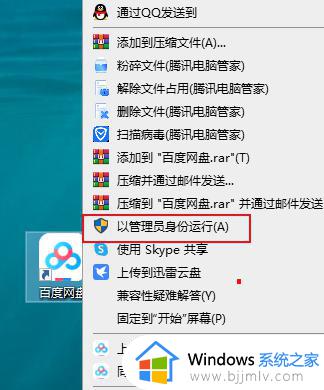
2、来到百度网盘界面,点击打开上方的【设置】。
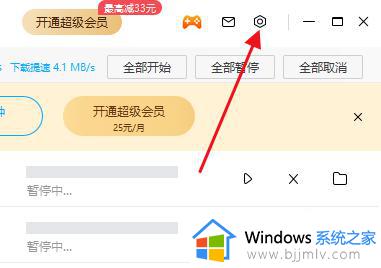
3、展开之后点击打开设置。
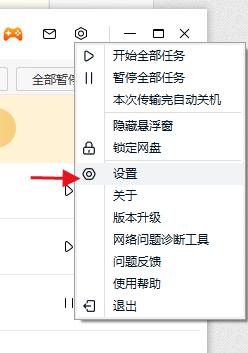
4、在设置界面中找到【传输】。
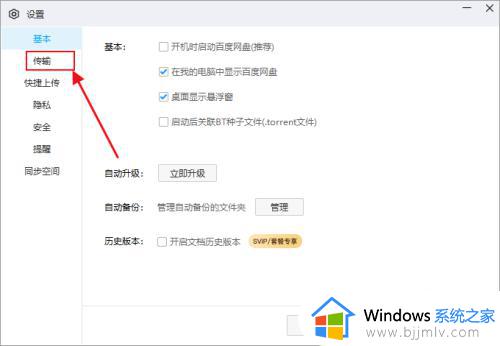
5、这里将【优化速率】打开,如图所示我的已经打开了,这时候如果你是连接了WiFi的,下载速度就会快很多了。
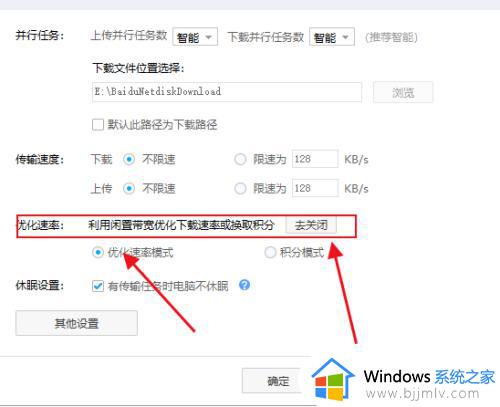
上述给大家介绍的就是百度网盘下载速度慢的详细解决方法,有遇到这样情况的用户们可以学习上述方法步骤来进行解决,希望对大家有帮助。
百度网盘下载速度为什么这么慢 百度网盘下载速度很慢的提速教程相关教程
- 百度网盘开了会员下载速度慢怎么回事 百度网盘明明开了vip会员下载速度还是很慢的解决方法
- 百度网盘如何提升下载速度 百度网盘怎样提升下载速度
- 百度网盘下载慢怎么解决 百度云网盘下载速度慢解决教程
- 手机百度云下载速度慢怎么回事 手机百度网盘下载速度慢的解决办法
- 百度网盘下载加速方法 百度网盘怎么提速
- 百度网盘破解限速的方法 如何破解百度网盘限速
- 百度网盘怎么用加速券 百度网盘使用加速券的方法
- 百度网盘不限速下载方法 百度网盘如何不限速下载
- 百度网盘不开会员下载速度慢怎么办 百度网盘不开会员下载太慢处理方法
- wegame下载速度慢为什么 wegame下载速度很慢如何解决
- 惠普新电脑只有c盘没有d盘怎么办 惠普电脑只有一个C盘,如何分D盘
- 惠普电脑无法启动windows怎么办?惠普电脑无法启动系统如何 处理
- host在哪个文件夹里面 电脑hosts文件夹位置介绍
- word目录怎么生成 word目录自动生成步骤
- 惠普键盘win键怎么解锁 惠普键盘win键锁了按什么解锁
- 火绒驱动版本不匹配重启没用怎么办 火绒驱动版本不匹配重启依旧不匹配如何处理
电脑教程推荐
win10系统推荐